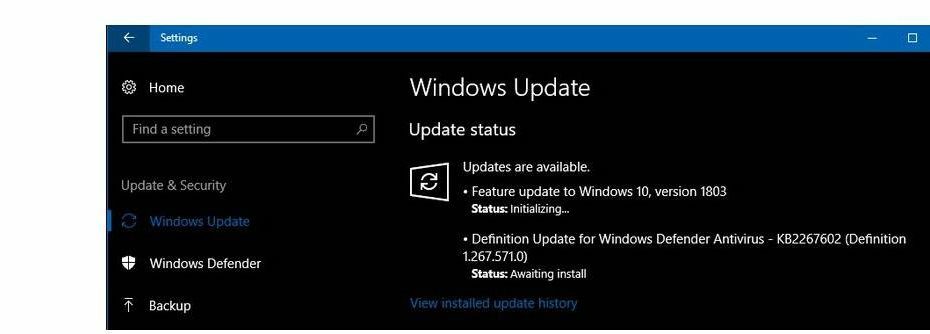Siga nuestros pasos para reanudar el trabajo de su símbolo del sistema
- El Debe invocar esta utilidad ejecutándose en modo elevado y asegurarse de que el disco esté desbloqueado El error ocurre cuando no tiene los privilegios necesarios para ejecutar un comando.
- Ciertos comandos del símbolo del sistema no se ejecutarán a menos que haya iniciado sesión como administrador.
- Esta es una medida de seguridad que asegura que los extraños no puedan cambiar sus archivos y datos importantes.
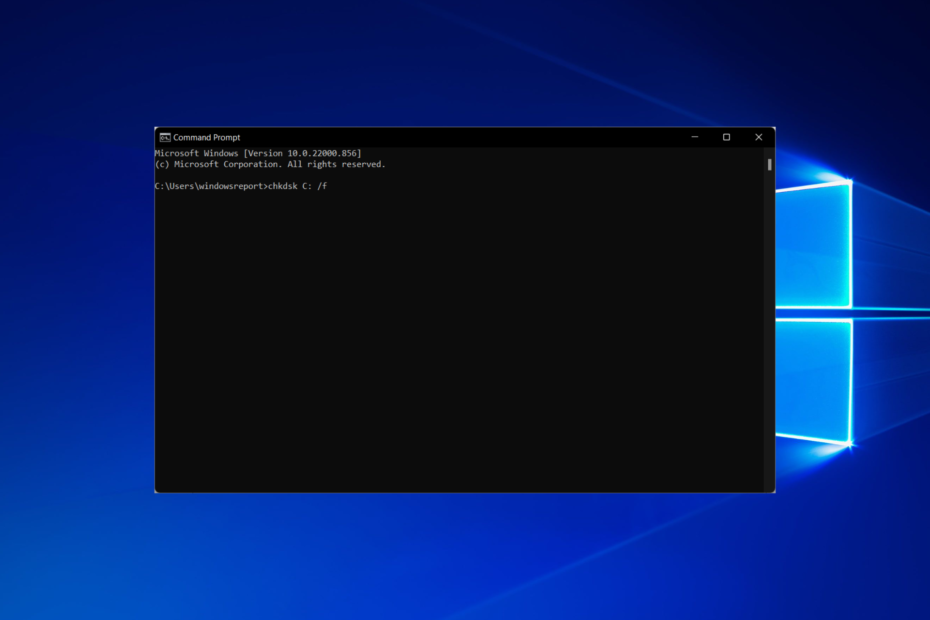
XINSTALAR HACIENDO CLIC EN EL ARCHIVO DE DESCARGA
- Descargar la herramienta de reparación de PC Restoro que viene con tecnologías patentadas (patente disponible aquí).
- Hacer clic Iniciar escaneo para encontrar problemas de Windows que podrían estar causando problemas en la PC.
- Hacer clic Repara todo para solucionar problemas que afectan la seguridad y el rendimiento de su computadora.
- Restoro ha sido descargado por 0 lectores este mes.
El Debe invocar esta utilidad ejecutándose en modo elevado y asegurarse de que el disco esté desbloqueado El mensaje de error no es nuevo para los usuarios experimentados de Windows que usan regularmente el símbolo del sistema.
Así es como un usuario en el Foro de respuestas de Microsoft describió el problema:
He recibido este mensaje:
"Acceso denegado porque no tiene suficientes privilegios o el disco puede estar bloqueado por otro proceso. Debe invocar esta utilidad ejecutándose en modo elevado y asegurarse de que el disco esté desbloqueado". Como puedo resolver este problema. Gracias
Si ha encontrado (o está encontrando) este error y no sabe cómo solucionarlo, esta publicación le mostrará soluciones prácticas.
La funcionalidad del símbolo del sistema cambia significativamente dependiendo de si se ejecuta normalmente o con privilegios de administrador; por lo tanto, los comandos específicos no podrán ejecutarse con privilegios de usuario normales.
Explica por qué necesita iniciar el programa CMD en modo elevado, lo que se traduce en tener capacidades de administrador en el sistema. El mensaje de error también puede aparecer como No tiene privilegios suficientes para ejecutar la configuración del sistema.
Como puede ver, una solución clara es ejecutar el símbolo del sistema como administrador para que pueda obtener los privilegios necesarios.
Consejo de experto:
PATROCINADO
Algunos problemas de la PC son difíciles de abordar, especialmente cuando se trata de repositorios dañados o archivos de Windows faltantes. Si tiene problemas para corregir un error, es posible que su sistema esté parcialmente dañado.
Recomendamos instalar Restoro, una herramienta que escaneará su máquina e identificará cuál es la falla.
haga clic aquí para descargar y empezar a reparar.
Esto se debe a que hacerlo significaría que un usuario invitado en su computadora podría realizar cambios significativos en su computadora, lo cual no se recomienda.
1. Ejecute el símbolo del sistema como administrador
- Prensa ventanas, ingrese cmd y seleccione la opción Ejecutar como administrador debajo del resultado en el lado derecho.

- Después de eso, intente ejecutar los comandos deseados y verifique si el problema persiste.
- Solución: no se puede ejecutar el símbolo del sistema como administrador
- Cómo abrir un archivo/carpeta en el símbolo del sistema [guía CMD]
- Cómo convertirse en administrador en Windows 10
2. Repara el registro de tu PC
- Apague su computadora y arrancar en Modo seguro. Aunque la guía vinculada es para Windows 11, los pasos son similares en Windows 10.
- Una vez que su PC haya arrancado, presione el botón ventanas, luego ingrese cmd y abra el resultado del símbolo del sistema como administrador seleccionando esta opción debajo del resultado en el lado derecho.

- Luego, ingresa el siguiente comando y presiona Enter: sfc /scannow

- Espere a que se complete el proceso de escaneo y luego reinicie su computadora. Todos los archivos corruptos serán reemplazados al reiniciar. El Debe invocar esta utilidad ejecutándose en modo elevado y asegurarse de que el disco esté desbloqueado se solucionará el error.
3. Ejecute el comando CHKDSK
- presione el ventanas botón del teclado, entrar cmd y elige el Ejecutar como administrador opción del panel derecho.

- Cuando Símbolo del sistema se abre, ingrese el Comando a continuación, pero reemplace el X con su unidad (generalmente es C), luego presione el botón Ingresar llave:
chkdsk /f X: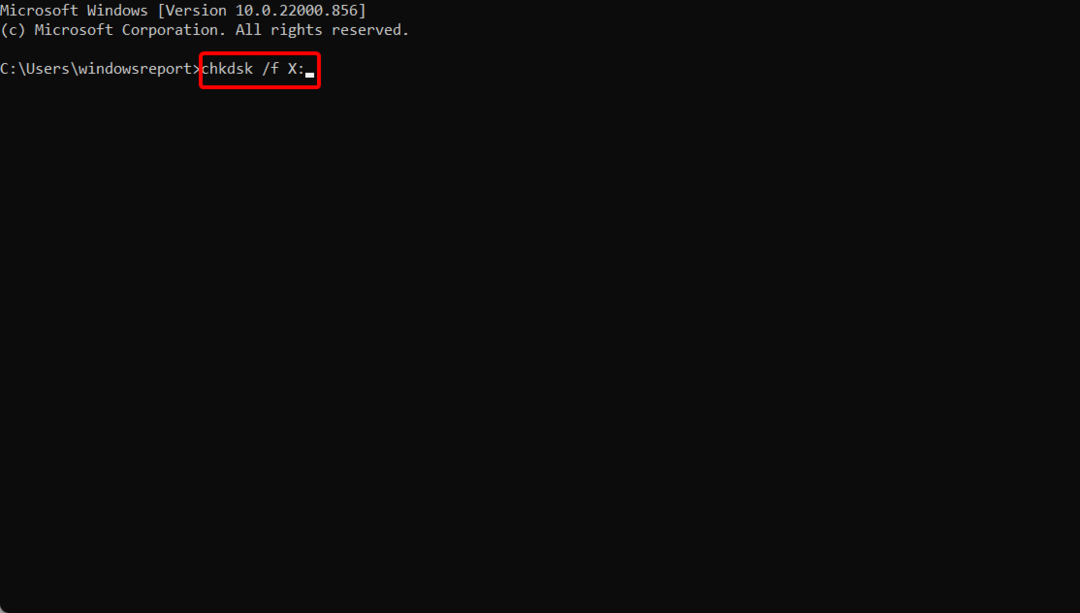
- Siga las indicaciones y luego reinicie su computadora.
4. Tomar posesión de la partición del disco
Esta solución puede causar problemas si toma posesión de la unidad del sistema, así que tenga mucho cuidado al realizar estos pasos.
- Prensa ventanas + mi abrir Explorador de archivos, luego ve a Esta PC.
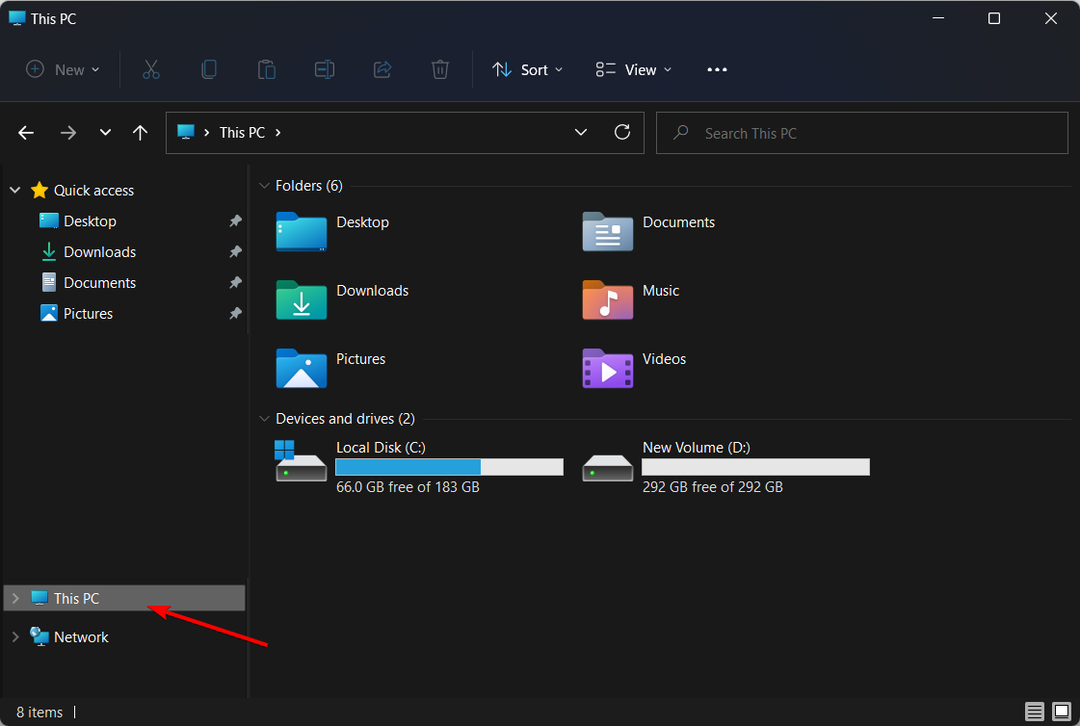
- A continuación, haga clic con el botón derecho en la partición de la unidad de destino y seleccione Propiedades.
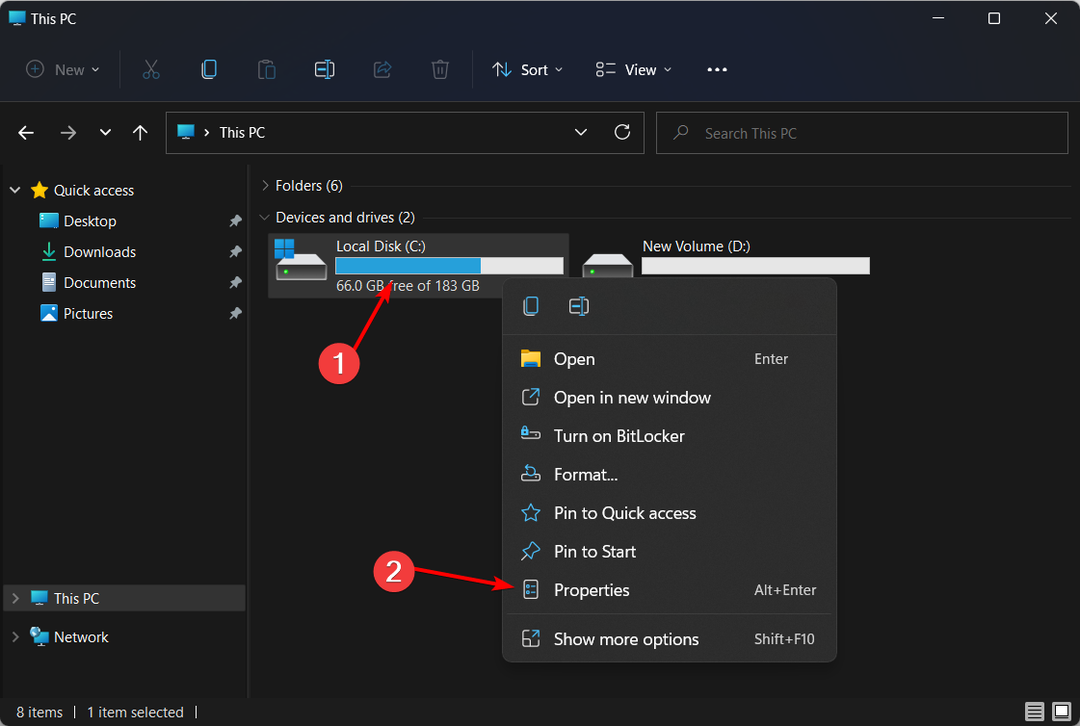
- Vaya a la pestaña Seguridad, luego haga clic en Avanzado.
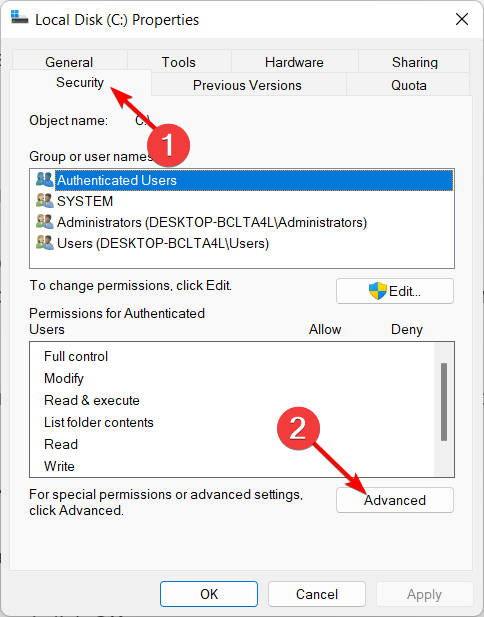
- Haga clic en el enlace Cambiar junto a la etiqueta Propietario.
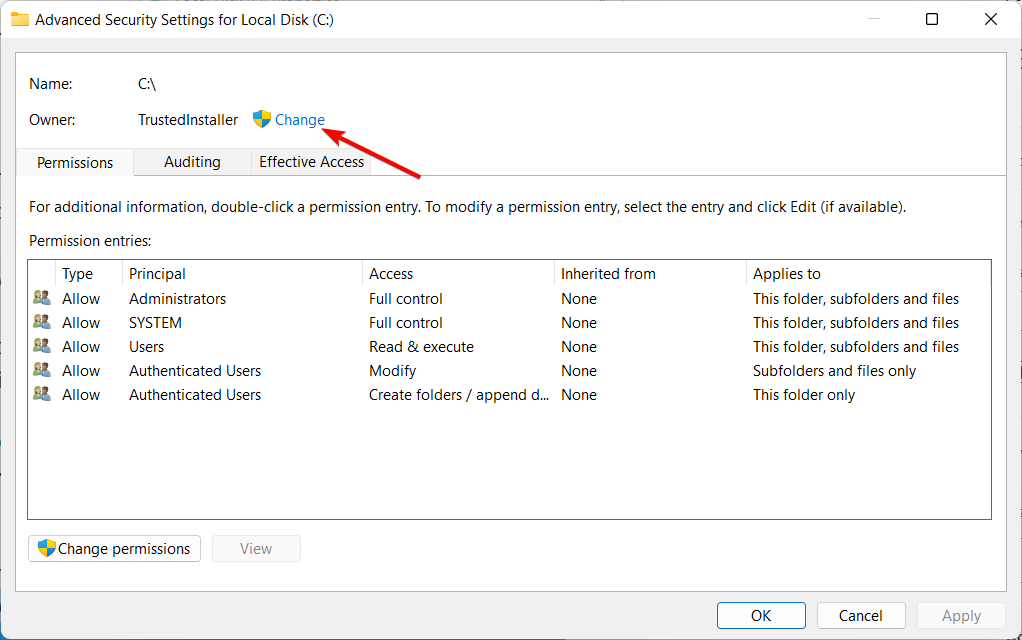
- Escriba su cuenta de usuario en el panel Ingrese el nombre del objeto para seleccionar, luego haga clic en Aceptar.
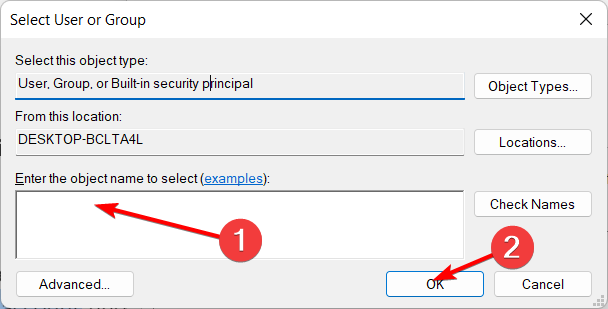
- Vuelva a la pestaña Seguridad. Haga clic en el botón Editar. Seleccione su usuario, establezca los permisos en Control total y luego haga clic en DE ACUERDO para aplicar los cambios realizados.
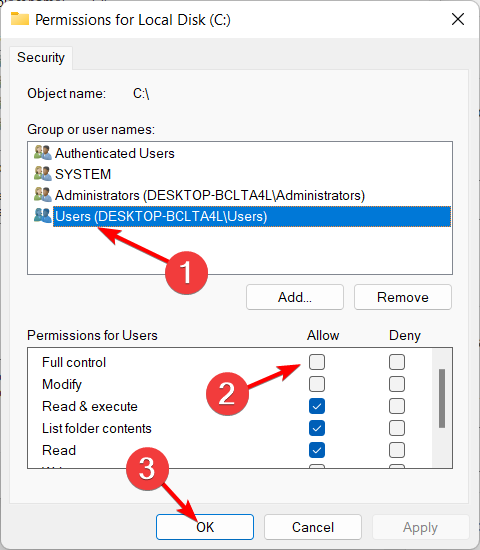
5. Cambiar el usuario actual a una cuenta de administrador
- Prensa ventanas + I, luego ve a cuentas.
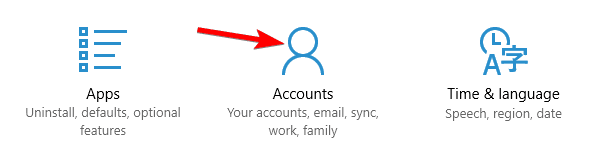
- Ir a Familia y otros usuarios. Luego, seleccione el nombre del propietario de la cuenta y haga clic en Cambiar tipo de cuenta.
- En Tipo de cuenta, seleccione Administrador y haga clic DE ACUERDO.
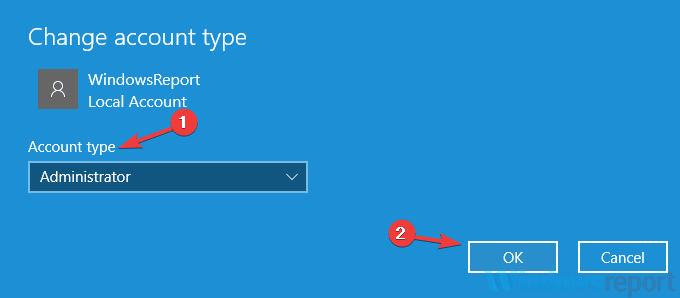
- Luego, inicie sesión con la nueva cuenta de administrador.
¿Cómo soluciono el acceso denegado de CHKDSK?
Para solucionar los problemas de acceso denegado, deberá ejecutar el símbolo del sistema como administrador, tal como lo hicimos anteriormente. Para hacer esto, siga nuestras instrucciones, que se describen arriba y son bastante fáciles de entender.
Consulte nuestra guía sobre qué hacer si no se puede ejecutar el símbolo del sistema como administrador, por lo que también puede solucionar este problema.
Alternativamente, hemos preparado un artículo sobre cómo arreglar el acceso denegado en Windows 10/11 que puede visitar para obtener más soluciones potenciales.
Esperamos que hayas resuelto el Debe invocar esta utilidad ejecutándose en modo elevado y asegurarse de que el disco esté desbloqueado mensaje de error. Si es así, puede compartir su experiencia con nosotros comentando a continuación.